Ihr könnt den WhatsApp-Benachrichtungston für alle oder einzelne Kontakte ändern oder auch ausschalten. Wie das funktioniert, zeigen wir euch hier Bild-für-Bild auf GIGA.
WhatsApp: Ton für Benachrichtigungen ändern (Android)
Für alle Kontakte
Unsere Bilderstrecke zeigt euch, wie ihr den Standard-Benachrichtigungston in WhatsApp ändert:
- Tippt in WhatsApp oben rechts auf die drei Punkte (⋮).
- Navigiert zu Einstellungen > Benachrichtigungen.
- Tippt unter Benachrichtigungen auf Benachrichtigungston, um diesen für alle Kontakte einheitlich zu ändern.
- Wenn ihr im Fenster weiter nach unten scrollt, stellt ihr dort unter Gruppenbenachrichtungen die Töne für Gruppenchats ein.
Für einen bestimmten Kontakt
Alternativ könnt ihr auch nur einem bestimmten WhatsApp-Kontakt einen anderen Ton geben, damit ihr diesen gleich am Benachrichtigungston erkennt. Unsere Bilderstrecke zeigt, wie das geht:
- Öffnet den Chat des Kontakts, der einen individuellen Klingelton erhalten soll.
- Tippt oben auf den Namen – nicht auf das Profilbild – des Kontakts.
- Wählt Eigene Benachrichtigungen aus.
- Setzt oben ein Häkchen bei Eigene Benachrichtigungen und tippt unten auf Benachrichtigungston, um einen anderen Ton auszuwählen.
WhatsApp: Benachrichtigungston ändern (iOS)
Wie das Ganze in iOS funktioniert, seht ihr hier:
1. Klickt man in WhatsApp auf Einstellungen.
2. Dann klickt ihr auf Benachrichtigungen und erhaltet folgendes Fenster:
3. Klickt auf Neue Nachricht oder Gruppennachricht, um einen bestimmten Ton auszuwählen, der auf eurem Smartphone gespeichert ist. Dieser Ton erklingt dann bei allen Benachrichtigungen bzw. allen Gruppenbenachrichtigungen.
4. Des Weiteren könnt ihr noch einstellen, ob das iPhone auch vibrieren und Töne abspielen soll, wenn ihr euch gerade in WhatsApp befindet.
WhatsApp: Eigene Sound-Datei als Benachrichtigungston in WhatsApp einstellen
Android
Habt ihr die Sound-Datei bereits auf dem Smartphone? Dann könnt ihr die folgende Erklärung in der Bilderstrecke überspringen. Sie erklärt wie ihr eure Ton-Datei auf das Smartphone kopiert:
Datei in WhatsApp auswählen
Um in WhatsApp eine eigene Ton-Datei auszuwählen, benötigt ihr einen Datei-Manager wie beispielsweise den Solid Explorer:
1. Installiert den Explorer.
2. Öffnet WhatsApp und navigiert wie auf Seite 1 beschrieben zu den Benachrichtigungseinstellungen.
3. Klickt auf Benachrichtigungston.
4. Klickt im folgenden Dialog auf Aktion durchführen mit ES Datei Explorer.
5. Nun sucht die Sound-Datei, welche ihr auswählen wollt, auf eurem Smartphone. Musik-Dateien sind beispielsweise im Ordner Music abgespeichert, andere Apps speichern ihre Benachrichtigungstöne unter Media.
iOS
Für iOS hatte es früher einen recht komplizierten Workaround gegeben. Wir haben versucht, diesen mit neuesten Versionen nachzustellen, waren damit aber nicht erfolgreich. Falls sich hier etwas ändern sollte. Übrigens: Mit Jail Break sind eigene Benachrichtigungstöne immer noch möglich.
Benachrichtigungston in WhatsApp ausschalten
Wenn ihr nur für die Android-Version von WhatsApp die Benachrichtigungstöne ausschalten wollt, öffnet ihr die Einstellungen und tippt auf Benachrichtigungen. Deaktiviert den Schalter bei Nachrichtentöne.
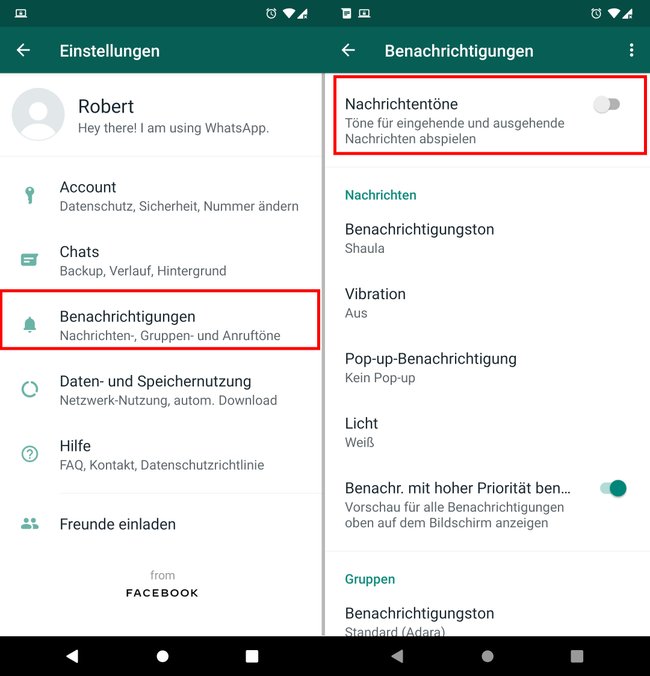
In iOS kann man die Benachrichtigungen für Einzelchats und Gruppennachrichten getrennt ein- und ausschalten. Außerdem kann man Gruppen auf lautlos stellen, falls man gerade mehrere Nachrichten in der Gruppe erhält und keine Zeit dafür hat. Dies geht bei Android und iOS in den jeweiligen Gruppeneinstellungen. Alternativ schaltet ihr einfach euer ganzes Smartphone stumm.



